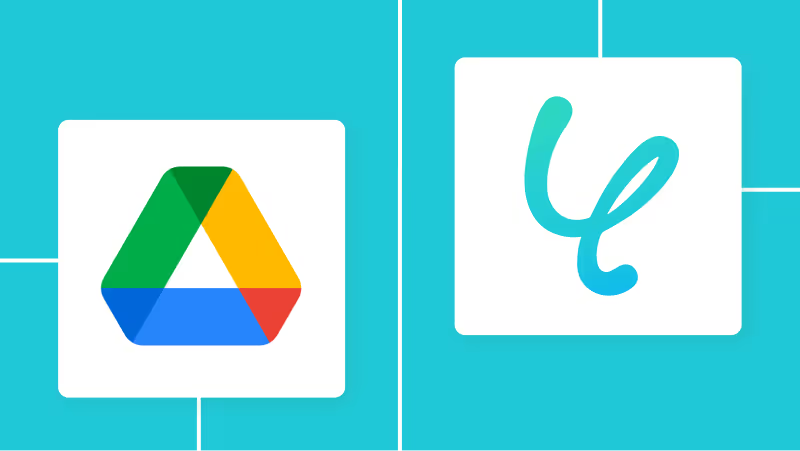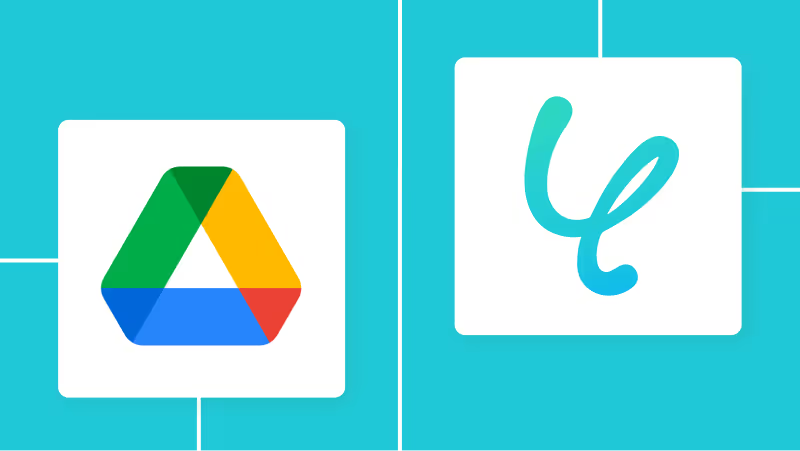GmailでOGGを受信したら、RPAでMP4に変換してGoogle Driveに格納する
試してみる
「録音した音声ファイルを共有したいけど、OGG形式だと相手の環境で再生できない…」このように、OGGファイルの変換作業に手間や不便さを感じていませんか?
もし、メールで受け取ったOGGファイルを自動でMP4に変換してくれる機能があれば便利です。
今回ご紹介する自動化の設定は、ノーコードで簡単に設定できます。
とにかく早く試したい方へ
YoomにはOGGファイルをMP4形式に自動変換する業務フロー自動化のテンプレート が用意されています。
「まずは試してみたい!」という方は、以下のバナーをクリックして、すぐに自動化を体験してみましょう!
GmailでOGGを受信したら、RPAでMP4に変換してGoogle Driveに格納する
試してみる
OGGファイルをMP4に自動変換する連携パターン
普段お使いの様々なツールをきっかけに、OGGファイルからMP4形式への変換を自動化する方法を、具体的なテンプレートを使って紹介します。
この自動化により、ファイル形式の互換性を気にすることなく、スムーズなデータ共有が可能になります。
メールツールを起点にOGGファイルをMP4へ変換する
GmailなどのメールツールでOGGファイルを受信したことをきっかけに、自動でMP4ファイルへ変換し指定の場所に保存できます。
ファイルが届くたびに手作業で変換する手間をまるごと削減できます。
GmailでOGGを受信したら、RPAでMP4に変換してGoogle Driveに格納する
試してみる
フォームツールを起点にOGGファイルをMP4へ変換する
<span class="mark-yellow">GoogleフォームなどのフォームツールにOGGファイルが送信されたタイミングで、自動的にMP4への変換処理を開始できるフローです。
ファイル収集から変換までの一連のフローを効率化し、担当者の負担を大幅に軽減します。
GoogleフォームでOGGが送信されたら、RPAでMP4に変換してDropboxに格納する
試してみる
ストレージサービスを起点にOGGファイルをMP4へ変換する
<span class="mark-yellow">OneDriveなどのストレージサービスにOGGファイルがアップロードされたのを検知して、自動でMP4に変換し任意のフォルダに格納します。
これによりファイル管理と形式の統一をシームレスに行えます。
OneDriveにOGGが格納されたら、RPAでMP4に変換して別フォルダに格納する
試してみる
Gmailで受け取ったOGGファイルをMP4に変換するフローを作ってみよう
それではここから代表的な例として、GmailでOGGファイルを受信したら、自動でMP4形式に変換し、Google Driveに格納する フローを解説していきます!こちら
[Yoomとは]
フローの作成方法
今回は大きく分けて以下のプロセスで作成します。
GmailとGoogle Driveのマイアプリ連携
テンプレートをコピー
Gmailのトリガー設定とGoogle Driveのアクション設定
フローをONにし、動作を確認する
GmailでOGGを受信したら、RPAでMP4に変換してGoogle Driveに格納する
試してみる
ステップ1:マイアプリ連携
まず最初に、Yoomにログインしたあと左メニューにあるマイアプリを押し、右上の新規接続というボタンを押しましょう!
Gmailの連携 1,右上にある検索ボックスに「Gmail」と入力してください。
2,画面中央の「Sign in with Google」をクリック
3,Yoomと連携したいGoogleアカウントを選択しましょう。
4,アクセスを求める文言が表示されたら、右下の「続行」を押します。
5,下記の表示が出たら、1つ目のアプリ連携は成功です!
Google Driveの連携 1,同じく、右上の新規接続というボタンを押しましょう。
2,検索欄に「Google Drive」と記入して、表示されたGoogle Driveのアイコンをクリック
3,「Sign in with Google」をクリック
4,同様に連携したいアカウントを選択します。
5,再ログインの表示が出た方は「次へ」でそのまま進みます。
6,アクセスを許可します。右下の「続行」をクリックしましょう。
,同様の表示が出てきたら、全てのアプリ接続は完了です!
ステップ2:テンプレートをコピー
ここからはフローを作っていきます!
GmailでOGGを受信したら、RPAでMP4に変換してGoogle Driveに格納する
試してみる
1.上記バナーの「試してみる」をクリック
2.画面が切り替わったら「このテンプレートを試してみる」をクリック
3.Yoomの登録がまだの場合は、登録を行う
4.下記のようにお使いのYoom管理画面にテンプレートがコピーされるので、OKを押して設定を進めていきます。
ステップ3:Gmailのトリガー設定
1.Gmailをトリガーとする設定を行っていきます。
2,タイトルは任意で設定し、Gmailと連携するアカウント情報に間違いがないか確認しましょう。
3,トリガーの起動間隔を選択します。
※ご利用プラン
4,GmailにてOGGのファイルを添付したメールを送信しておきましょう。
5,Yoomの画面に戻りましょう。
6,ラベルを設定したら「テスト」ボタンを押します。
7,「テスト成功」と表示が出たら、アウトプット
※アウトプットとは、トリガーやオペレーションにて取得した値を指します。
8,取得した値が確認できたら、「保存する」ボタンで設定を保存します。
ステップ4:RPA設定
1,続けて、2つ目の赤枠をクリックします。
※ブラウザを操作するオペレーションは、サクセスプランだけで使える機能です。
※ブラウザを操作するオペレーションの設定方法については、詳しいガイドやチュートリアルをご用意しています。こちら
2,シークレットモードでの実行を許可する。こちら
3,「Yoomブラウザ操作オペレーション設定ツール」の表示が出たら、左下の「詳細」をクリックしてください。
4,「シークレットモードでの実行を許可する」のトグルをオンにします。
5,完了したらYoomのページに戻り、ブラウザを更新(リロード)してください。
6,続いて、ブラウザ操作の詳細を設定します。こちら
※今回は操作例として、FreeConvertを使用しています。
7,2つ目以降の工程もクリックして保存していきます。
8,すべての設定が終わったら「テスト」をクリックします。
9,テストに成功したら、取得した値に変換したMP4ファイルが表示されています。
ステップ5:Google Driveのアクション設定
1,最後の赤枠をクリックします。
2,アカウント情報に問題がなければ、アクションはテンプレートのままで、次へ進みます。
3,Google DriveのフォルダIDを設定します。
4,ファイル名の欄にはステップ4で取得したMP4ファイルが選択されています。
5,「テスト成功」と表示されたら、Google Driveにアップロードができたサインです。
6,無事にGoogle DriveにMP4のファイルがアップロードされました!
7,最後に設定を保存します。
ステップ6:トリガーをONにして動作確認
これですべての設定が完了です!
Google Driveを活用したその他の自動化テンプレート
Yoomでは、Google Driveと連携したさまざまな自動化を簡単に実現できます。
たとえば、GmailでAVIファイルを受信した際、Yoomの自動化テンプレートを使用することで、AVIファイルを自動的にMP4形式に変換し、Google Driveに保存することが可能です。
ここでは、Google Driveを使った便利な自動化テンプレートをいくつかご紹介します。
DocuSignでエンベロープ(締結)が完了したら、ファイルをGoogleDriveに格納する
試してみる
GmailでAVIを受信したら、RPAでMP4に変換してGoogle Driveに格納する
試してみる
GmailでOGGを受信したら、RPAでWAVに変換してGoogle Driveに格納する
試してみる
Google Driveから顧客データをダウンロードして、楽楽明細にCSVで一括インポートする
試してみる
Google Driveに動画ファイルがアップロードされたら、RPAでMP3に変換し保存する
試してみる
まとめ
OGGファイルからMP4への変換作業を自動化することで、<span class="mark-yellow">これまで一つひとつ手作業で行っていたファイル形式の変換作業から解放されます。
また、時間のかかる定型業務を削減できることにより、ファイルの受け渡しや共有がスムーズになり、本来時間をかけるべきコア業務に集中できる環境が整うはずです!
今回ご紹介したような業務自動化を実現できるノーコードツール「Yoom」を使えば、プログラミングの知識がない方でも、簡単に業務フローを構築できます。こちら